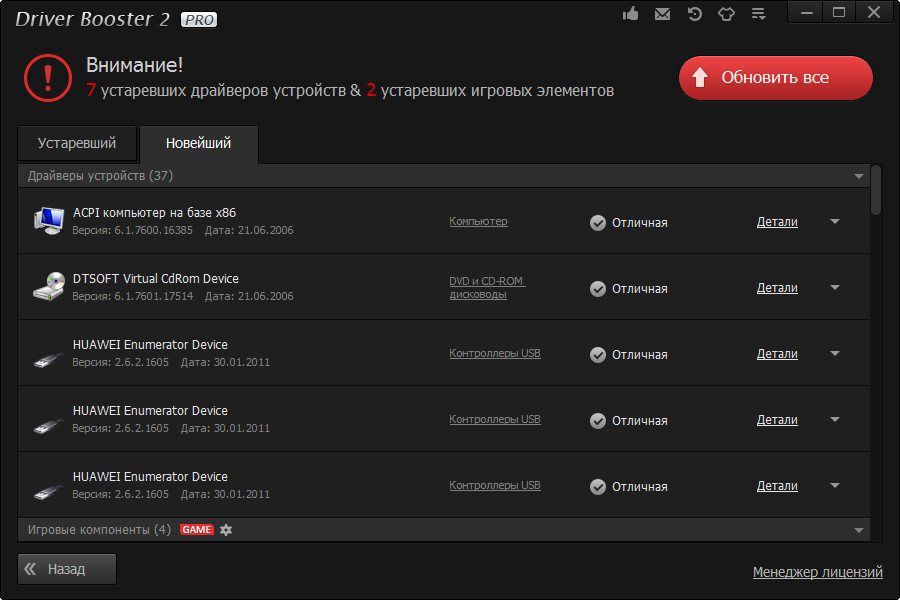چگونه نماد "اتصال به شبکه بی سیم" را تعمیر کنیم
در نوار وظیفه در ویندوز یا در منو "مرکز مدیریت شبکه" هیچ آیکون Wi-Fi وجود ندارد؟ این به معنای تجهیزات شکست خورده نیست. فریم فناوری - فقط یکی از دلایل احتمالی. در برخی موارد، شما به طور مستقل می توانید.
اگر آیکون اتصال شبکه بی سیم وجود نداشته باشد چه باید بکنید.
این مشکل به نظر می رسد اگر:
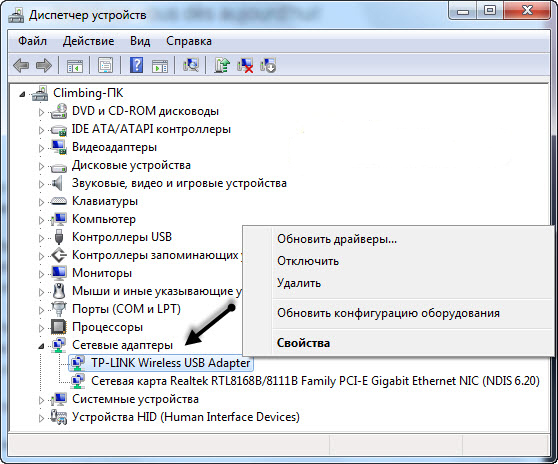
آیا یک گیرنده Wi-Fi وجود دارد؟
اگر یک گیرنده بر روی کامپیوتر نصب نشده باشد، نماد شبکه Wi-Fi را نمی بینید. اما چگونه برای بررسی آنچه شما برای آداپتور دارید؟ ساده ترین چیز این است که ویژگی های کامپیوتر را ببینید. در لپ تاپ ها باید یک برچسب وجود داشته باشد که مشخصات دستگاه مشخص شده است. یکی دیگر از گزینه ها این است که مدل آداپتور را پیدا کنید و اطلاعاتی در مورد آن پیدا کنید. آیا شما یک کامپیوتر ثابت دارید؟ سپس پورت ها را در واحد سیستم برای اتصال مودم پیدا کنید. اگر یک آنتن در آنجا نصب شود، محصول مناسب برای کار از طریق Wi-Fi مناسب است.

و ساده ترین راه:
- شما نیاز به یک کنترل پنل ویندوز دارید.
- مدیر دستگاه را باز کنید او در رده "تجهیزات و صدا" قرار دارد.
- منوی "آداپتورهای شبکه" را گسترش دهید.
- نگاه کنید، آیا مدل هایی وجود دارد که در آن "Wirelles"، "802.11" یا "WiFi" وجود دارد.
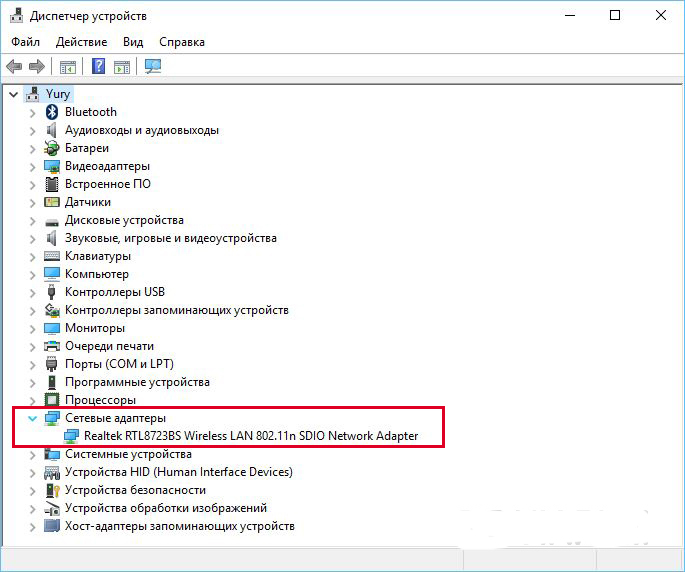
اگر چنین کتیبه ای وجود نداشته باشد، اتصال بی سیم را نمی توان پیکربندی کرد. اما شما می توانید یک ماژول Wi-Fi یا یک کارت شبکه را خریداری کنید، که قبلا آنتن را ارزش دارد. همچنین گیرنده های خارجی Wi-Fi وجود دارد.
راننده
معمولا، ویندوز به طور مستقل نرم افزاری را که نیاز دارید بارگیری می کند. اما اگر راننده سخت افزار شبکه از دست رفته یا آسیب دیده باشد، باید به صورت دستی نصب شود.
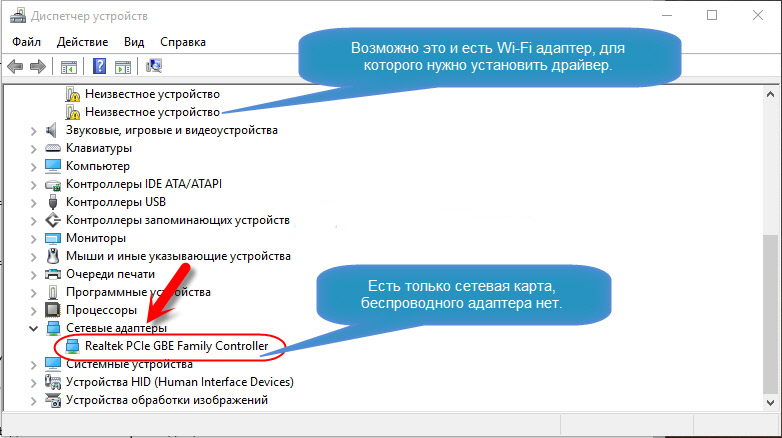
برای اتصال، شما نیاز به دانلود نرم افزار. چندین راه وجود دارد. اولین بار اگر راننده نادرست تنظیم شود، مناسب خواهد بود.
- در مدیر، راست کلیک بر روی مورد با یک مثلث زرد.
- "DELETE" را انتخاب کنید و عمل را تایید کنید.
- راه اندازی مجدد کامپیوتر
- پس از راه اندازی ویندوز، حضور یک دستگاه جدید را تشخیص می دهد.
- اگر این اتفاق می افتد، دوباره به Dispatcher بروید.
- هر آیتم را برجسته کنید
- "اقدامات - به روز رسانی پیکربندی".
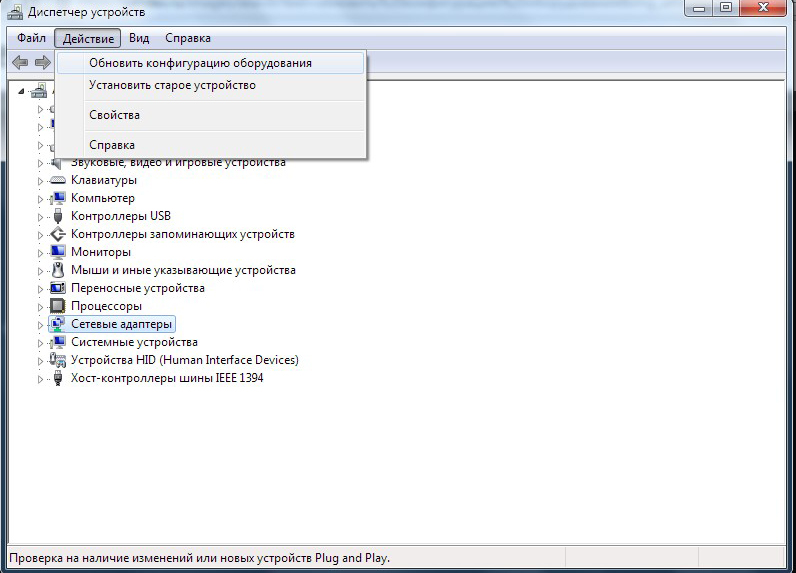
این کار تنها با تجهیزاتی است که بر اساس اصل "پلاگین و بازی" نصب شده است (که به معنی "درج و بازی") است. نرم افزار برای این دستگاه ها خود را بارگیری می شود. شما می توانید بلافاصله پس از اتصال از آنها استفاده کنید. اگر در هیئت مدیره، به طور کلی، چنین عملکرد وجود دارد:
- هر آیتم را در dispatcher برجسته کنید.
- "اقدامات - نصب یک دستگاه قدیمی"
- یک پنجره با توضیحات باز می شود. روی "بعدی" کلیک کنید.
- "جستجوی خودکار" یا "کتابچه راهنمای" را بررسی کنید.
- "آداپتورهای شبکه" را انتخاب کنید.
- اگر شما مدل و نوع ابزار را می دانید، آن را در لیست پیدا کنید.
- صبر کنید تا نصب کامل شود
برای دانلود یک به روز رسانی قدیمی:
- در dispatcher، با کلیک بر روی دستگاه با دکمه سمت راست ماوس.
- در فهرست کشویی، روی "به روز رسانی درایور" کلیک کنید. این گزینه فعال خواهد بود اگر ویندوز مدل تجهیزات را تعریف کند.
- "جستجوی خودکار" را انتخاب کنید تا سیستم نرم افزار را در شبکه پیدا کند و آن را دانلود کند.
- یا روی "جستجو در کامپیوتر" کلیک کنید تا مسیر را به نصب کننده مشخص کنید.
شامل یک آداپتور Wi-Fi جدید یا لپ تاپ باید به دیسک برود. شما می توانید نرم افزار لازم را از آن دانلود کنید. اگر شما CD را با راننده ندارید، سیستم خود را پیدا نکردید:
- به وب سایت سازنده تجهیزات شبکه بروید.
- در رشته جستجو، نام مدل را کپی کنید.
- صفحه را با اطلاعات مربوط به آداپتور خود باز کنید.
- دانلود از آنجا توسط نرم افزار. معمولا آن را در بخش "پشتیبانی"، "دانلود" ("دانلود ها")، "فایل ها" ("فایل ها") یا "برنامه ها" ("برنامه ها") است.
برنامه های ویژه برای نصب نرم افزار سیستم وجود دارد. به عنوان مثال، تقویت کننده راننده. این مدل تجهیزات را تعریف می کند و نسخه های فعلی رانندگان را بارگیری می کند.